Коммерческие операционные системы пытаются зарезервировать свое лучшее программное обеспечение как эксклюзивные. Это не так с Linux. Многие из самых известных и способных приложений имеют порты для Windows. GIMP является чрезвычайно популярной альтернативой Photoshop на любой платформе, и он начался в Linux.
Природа программного обеспечения с открытым исходным кодом побуждает людей портировать программы на те операционные системы, которые им нравятся. Итак, есть ли какие-нибудь эксклюзивы для Linux? Конечно!
Не ожидайте, что в этот список войдут кросс-платформенные тяжеловесы, такие как Mozilla Firefox, LibreOffice и VLC. У нас есть отдельный для этого
, Здесь я расскажу о некоторых небольших проектах, которые решили назвать Linux домашними.
Где найти эти эксклюзивы
В Linux вы не открываете веб-браузер для установки большинства программ. Вы открываете менеджер пакетов. Они принимают разные формы и проходят под разными именами. Некоторые из них похожи на магазины приложений, такие как GNOME Software, KDE Discover и AppCenter. Другие являются более сложными и мощными.
Подборка ПОЛЕЗНЫХ программ для GNU/Linux #3
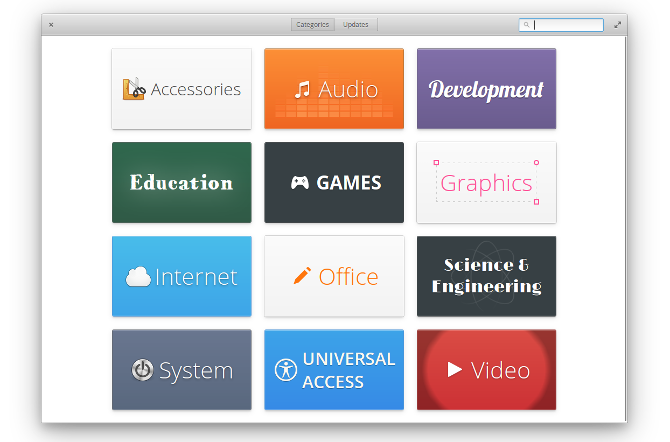
Какой бы из них вы ни использовали, ни один из них не доступен для Windows, и вполне вероятно, что вы пропустите их, когда обнаружите, что ищете EXE-файл в Internet Explorer или покупаете Microsoft Office на Amazon. Вы можете считать эти менеджеры пакетов первыми эксклюзивными версиями Linux, которых вы не найдете в Windows.
Вы не сможете найти все программы ниже в менеджере пакетов вашего дистрибутива, но большинство должно быть там. Теперь давайте перейдем к этому.
1. GNOME Web (Богоявление)
Вы можете описать Epiphany как Safari для Linux. Это легкий, сфокусированный браузер, который не утомлен всеми надстройками и функциями, встроенными в Chrome и Firefox. Как официальный проект GNOME и новый стандарт по умолчанию для Elementary OS, Epiphany в настоящее время является наиболее поддерживаемым веб-браузером только для Linux.
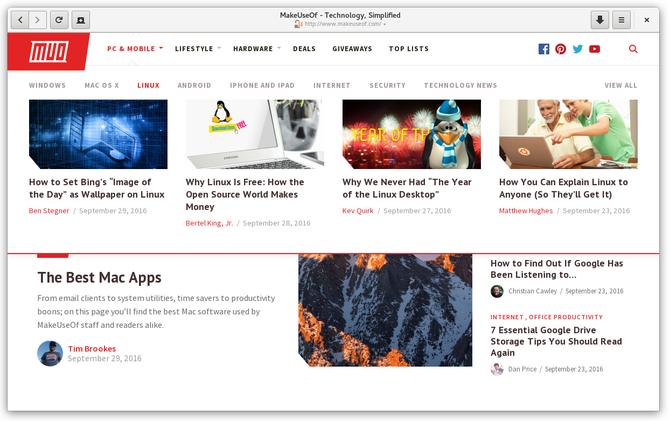
Многие люди считают расширения Chrome и Firefox необходимыми, поэтому Epiphany не для всех. Опять же, то же самое верно для Windows. Сколько ваших друзей (которые знают, как установить новый браузер) используют Internet Explorer или Microsoft Edge?
2. Geary / Pantheon Mail
Я использовал Microsoft Outlook. Я использовал Thunderbird. Гири и Почта Пантеона — мои любимые. Зачем? Потому что, наконец, настольный клиент чувствует себя так же просто, как веб-почта.
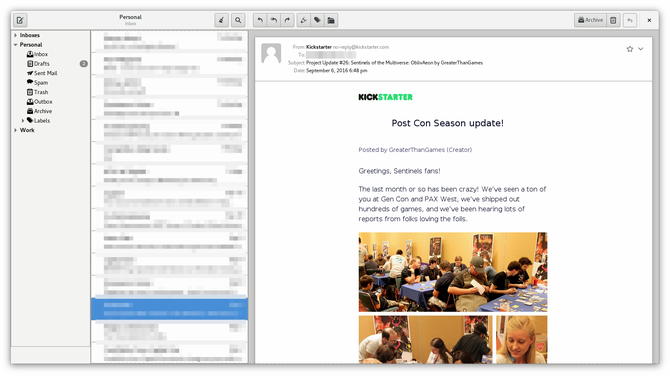
Я не хочу оставлять вкладку открытой в своем веб-браузере, и мне нравится, что настольные клиенты позволяют мне быстрее загружать и прокручивать почту. Но они также чувствуют себя более сложными. Geary и Pantheon Mail — это первое, что я использовал, и хочу порекомендовать менее техническим пользователям.
Подборка полезных программ для GNU/Linux #4
Чтобы уточнить, Geary и Pantheon Mail по сути одно и то же приложение. Когда разработка Geary прекратилась, Elementary OS взяла код и переименовала проект в Pantheon Mail. С тех пор кто-то другой решил продолжить работу над Geary в качестве проекта GNOME.
, Эти две программы могут отличаться в будущем, но сейчас самое большое различие между ними — среда рабочего стола, для которой они предназначены
3. Вокал
Я люблю слушать подкасты, но в последние несколько лет это то, что я делал только с мобильных устройств. Вокал такой крутой, что я снова слушаю со своего ноутбука. Программа прекрасно интегрируется с моим рабочим столом Elementary OS, при этом она выделяется благодаря своей яркой фиолетовой панели инструментов.
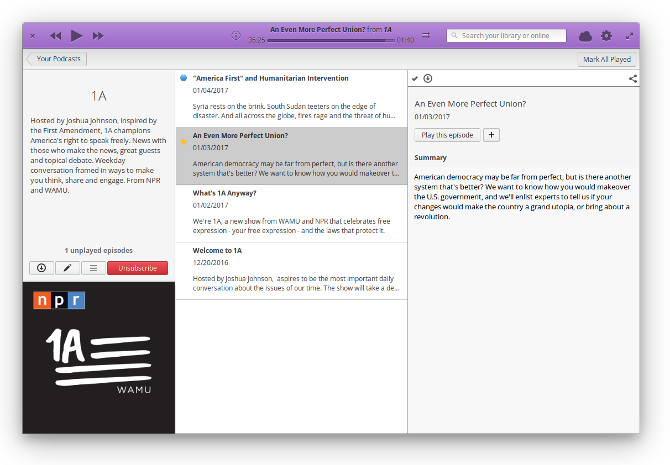
Вы можете добавлять RSS-каналы вручную, просматривать самые популярные подкасты в iTunes или использовать поиск вокала для нужного вам канала. Затем Vocal автоматически загрузит новые эпизоды аудио и видео. Короче говоря, это универсальный магазин.
4. Ящики GNOME
Существует так много версий Linux, что никто не обвиняет вас в том, что вы хотите попробовать их все, но вашему ПК это может не понравиться. Поэтому вместо того, чтобы злоупотреблять жестким диском с помощью повторных вайпов, запустите этот новый дистрибутив на виртуальной машине.
Это может показаться сложным. Я знаю. Я откладывал обучение тому, как это делать, годами, потому что это звучало как большая работа. Ящики GNOME изменили это
, Все, что вам нужно сделать, это выбрать файл ISO и посмотреть, как рабочий стол загружается в окне. Это оно. Вы сделали Наслаждаться.
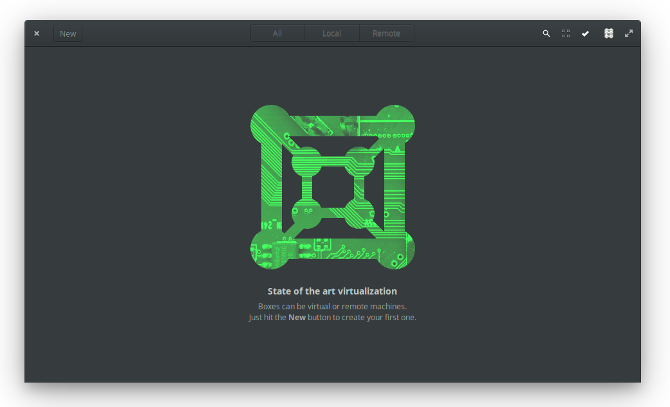
5. Быстрый загрузчик фотографий
Rapid Photo Downloader делает именно то, что говорит название, и многое другое. Вы можете копировать фотографии с SD-карты, USB-накопителя или из локальной папки. В процессе Rapid Photo Downloader переименует файлы в соответствии с вашими предпочтениями и поместит их в красиво организованные папки.
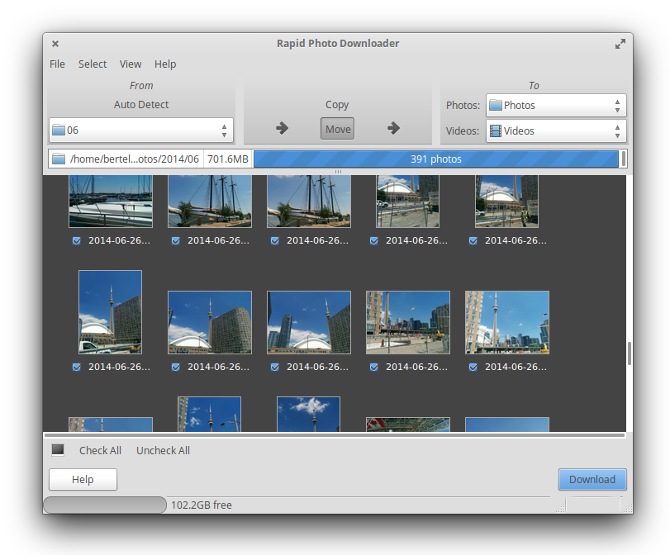
Если вы автоматически не загружаете свои изображения в облако
для кого-то другого, управление собственной фотографией — это то, как вы остаетесь в здравом уме при работе с фотографиями. По этой причине Rapid Photo Downloader является одной из моих первых установок, когда я устанавливаю Linux на новый компьютер.
6. Простое сканирование
Linux известен как операционная система для технарей. По иронии судьбы, большая часть работы идет на создание приложений с открытым исходным кодом, предназначенных для начинающих пользователей компьютеров. Идея состоит в том, чтобы сделать использование ПК проще, чем где бы то ни было. Простое сканирование является примером того, что может прийти из этого видения, и поставляется с предустановленным большинством дистрибутивов.
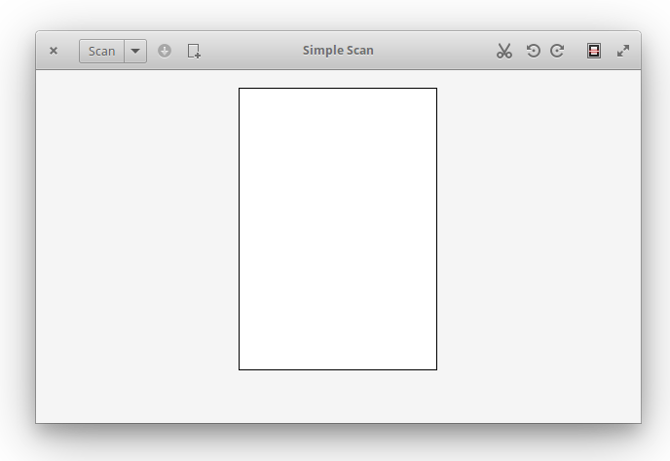
Прошли те времена, когда устанавливалось специальное программное обеспечение принтера. Забудьте о загрузке громоздких приложений. Подключите сканер впервые, посмотрите, как Linux автоматически обнаружит его, затем запустите Simple Scan и сделайте копии документов одним щелчком мыши. Почему периферийные устройства не всегда могут быть такими простыми?
7. Окуляр
KDE предлагает некоторые из самых многофункциональных приложений по умолчанию
вы найдете в любой операционной системе, и Okular не является исключением.
Эта программа для чтения PDF-файлов загружается быстро и позволяет вам оставлять блики на ходу. Или вы можете написать комментарии или нарисовать линии и формы. Okular также позволяет создавать закладки, чтобы вы могли найти, где вы остановились, и желает облегчить вашу жизнь, читая текст вслух.
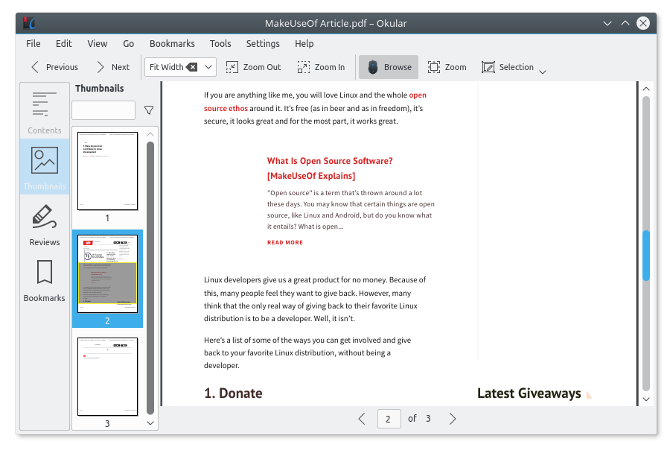
8. Shotwell
В Shotwell пришли те же разработчики, что и нам, Geary, и теперь это стандартная программа для Elementary OS и проект GNOME. Это также полезный и быстрый менеджер фотографий, независимо от того, какую версию Linux вы используете.
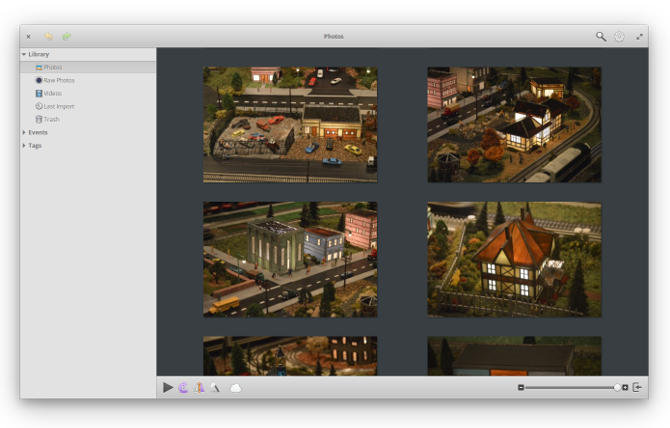
Shotwell сканирует ваш жесткий диск для фотографий и упорядочивает их по дате и тегам. Когда вы просматриваете изображение, у вас есть возможность выполнить основные настройки и корректировки. Приложение может обрабатывать необработанные фотографии и, если вам интересно, видео.
Shotwell является одним из многих фото менеджеров
Вы можете установить на свой рабочий стол Linux.
9. GParted
GParted, сокращение от GNOME Partition Editor, хорошо известно за помощь в восстановлении испорченной операционной системы.
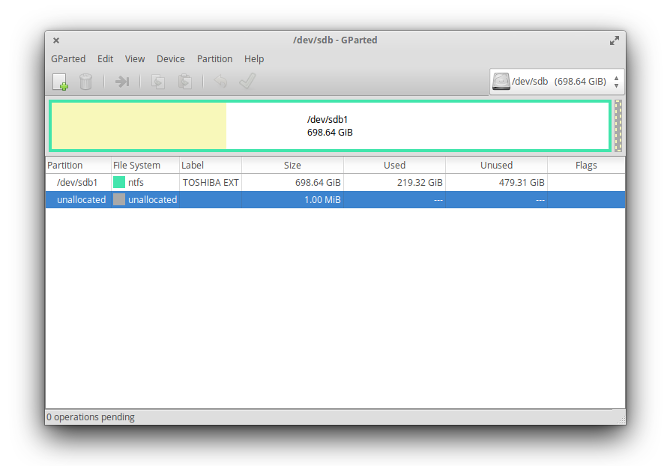
Вы можете создать Linux live CD с установленным GParted для редактирования разделов вашего ПК, даже если вы не пользователь Linux. Кто-то создал дистрибутив Linux только для этого
Интересно, что GParted больше не является редактором разделов по умолчанию в GNOME. Эта позиция переместилась на диски GNOME. Оба являются эксклюзивными для Linux, чего бы это ни стоило. Какой из них вы предпочитаете, зависит от вас.
10. Затвор
Большинство дистрибутивов Linux позволяют делать снимки экрана, используя Снимок экрана ключ. У многих есть ярлык для захвата частей экрана. Но когда придет время делать больше, вы должны открыть свой скриншот в графическом редакторе.
Затвор спасает вас от этого отдельного шага. Эта программа делает снимки экрана и выполняет многие функции, которые вы хотели бы выполнить сразу после этого, например обрезку или пикселизацию частной информации. Как кто-то, кто работает в Интернете, последнее является достаточной причиной, чтобы держать Затвора в покое.
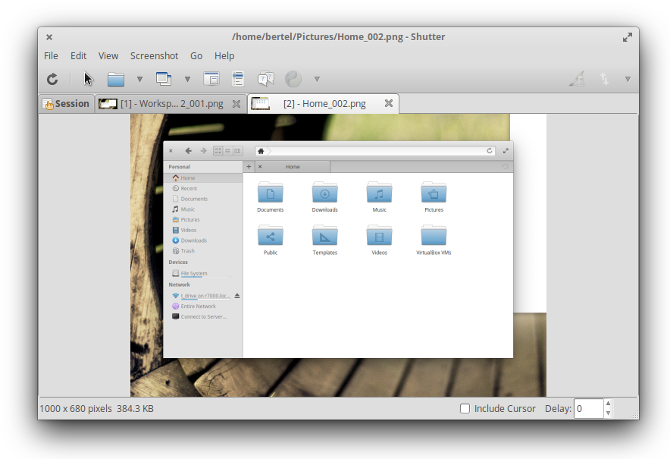
Какой ваш любимый Linux Exclusive?
Вы слышали это раньше. Возможно, вы даже сказали это сами: «Я бы переключился на Linux, но мне нужны Windows или Mac для приложений».
Ну, и наоборот тоже. Да, Linux не известен тем, что имеет лучшие настольные приложения, чем на коммерческих настольных компьютерах, но есть некоторые программы, которые не заставят вас переключаться на что-то еще.
Я не Я использую Linux последние несколько лет (в том числе некоторое время на Chromebook), поэтому я не знаю, какое программное обеспечение люди используют в Windows в наши дни. Я не говорю, что эти программы лучше, чем то, что вы можете найти в Windows. Это всегда субъективная дискуссия, и я недостаточно недавно использовал Windows, чтобы знать.
Также нечестно называть эти приложения Linux эксклюзивными. Многие из них можно запускать в других UNIX-подобных операционных системах.
Есть еще приложения для добавления в этот список? Пожалуйста, дайте им упоминание. И если вы хотите рассказать мне о конкретной альтернативе Windows, я слушаю в комментариях ниже!
Изображение предоставлено: Smart_Monkey через Shutterstock.com
Источник: helpexe.ru
Блог начинающего линуксоида.

Приветствую! Мне, как человеку занимающемуся очень большим количеством разнообразных дел, важно ничего не забыть и грамотно всё распределить по времени. Думаю что не я один такой. Обычно в таких случаях люди используют простой блокнот, куда записывают то, что хотели сделать в течении дня или недели.
Мне же удобнее оказалось иметь программу, где можно легко отмечать уже выполненные задачи, распределять их по времени, менять приоритет и так далее. В этой заметке я расскажу о 5 таких программах, доступных пользователям Linux.
Tasque
Tasque — это небольшая программа, написанная на Mono с интерфейсом на GTK 2, предназначенная для ведения TODO-листов. Программа позволяет сортировать задачи по категориям, указывать дату их выполнения и добавлять заметки к существующим задачам. Tasque доступна в репозиториях большинства дистрибутивов Linux

Go for It!
Go for It! — относительно молодая программа для ведения списка задач. Написана на GTK 3/Vala, потому идеально интегрируется в графическую среду GNOME. В отличии от Tasque не поддерживает сортировку задач и их распределение по времени. Имеет в себе таймер, с помощью которого можно указать время выполнения задачи.
Программа может использовать как системный заголовок окна, так и Гномовский Client-side decoration (CSD). Для Ubuntu доступен официальный PPA, для Debian 8 можно взять из моего репозитория.
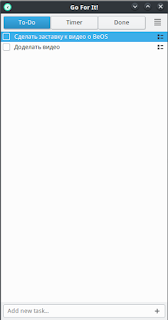

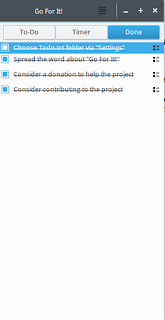
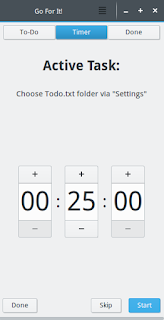
Makagiga
Это весьма функциональный органайзер, написанный на Java (требует наличия установленной OpenJDK или Oracle JDK). Помимо создания заметок может похвастаться календарём, встроенным текстовым редактором, поисковым движком (поддерживается даже Google), RSS-ридером (ленты новостей), встроенным просмотрщиком и редактором изображений, поддержкой ведения статистики и прочим. Важным преимуществом перед вышеописанными программами является поддержка ведения приоритетов для задач, степени выполненности задачи в процентах, установке срока выполнения задачи и многим другим. Скачать можно по ссылке (в архиве версия для Linux и Windows)

Kontact
Kontact — это крайне функциональный органайзер от проекта KDE. Или как его здесь называют — «электронный секретарь». Тесно интегрирован с такими приложениями KDE, как Kmail (почтовый клиент), Akgregator (RSS-ридер), Korganizer (органайзер), поддерживает ведение заметок, дневников, контактов, поддерживает несколько различных календарей (при этом нужно указать и настроить один из них).
Функционал заметок схож с Makagiga, но при этом есть возможность указать более подробно срок их выполнения (точное время начала и окончания задачи). В общем, крайне функциональная и мощная штука. Из минусов — требует работающий Akonadi, а его большинство пользователей KDE вырубает, дабы сэкономить оперативную память. Но поверьте, Kontact стоит дополнительно съеденных 300 мегабайт оперативки.
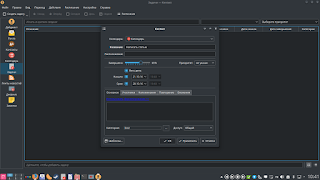
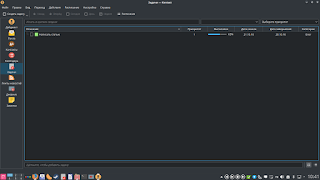
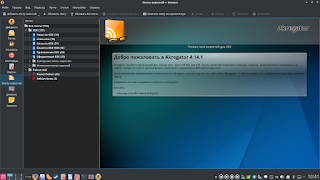


Google Keep
Keep — это облачный сервис от компании Google, созданный для ведения заметок, напоминаний и заметок с напоминаниями. Преимуществом является его кроссплатформенность и наличие мобильной версии, может работать как расширение для Chrome или веб-приложение, так и просто как вэб-сервис. Отлично подойдёт людям, которым нужна синхронизация заметок между различными устройствами.



На этом всё. А что используете вы?
Источник: linuxoidblog.blogspot.com
Линукс для начинающих и его практическое применение

Для Linux существует множество разных программ. Новичку бывает сложно разобраться во всем этом многообразии, особенно, когда он впервые сталкивается с Linux.
В этом материале я составил список основных приложений, которые могут потребоваться новичку. Это что-то вроде джентльменского набора, который пользователь может установить себе после установки системы. Не обязательно и даже не нужно устанавливать всё сразу, советую устанавливать программы по необходимости.
Установку лучше выполнять штатными средствами вашего дистрибутива — использовать Менеджер программ. Я отобрал именно те программы, которые должны с высокой долей вероятности присутствовать в репозиториях, то есть их можно будет очень легко установить через Менеджер программ вашего дистрибутива. Программы не представленные в репозиториях можно скачать с официального сайта разработчика соответствующей программы.
Не существует единого комплекта на все случаи жизни. Что-то вам может не понравиться по функционалу, что-то по интерфейсу, поэтому в категориях приводится не одна, а несколько программ. Дополнить списки вы можете в комментариях.
Я рассматриваю только основные категории приложений и привожу только бесплатные программы. Обратитесь к нашему Каталогу программ для Linux, чтобы найти для себя что-нибудь еще.




Gimp

Графический редактор — очень полезная вещь в системе. Если даже вы не дизайнер и не часто редактируете видео, то улучшение фото или просто изменение размера картинки может понадобиться каждому. Gimp — лучшее приложение Ubuntu для работы с изображениями. Это самый многофункциональный аналог Photoshop для linux. Здесь поддерживаются все необходимые функции, включая слои, эффекты и фильтры.
Ко всем действиям можно удобно получить доступ с помощью горячих клавиш, а если вам не хватает стандартного функционала, вы всегда можете добавить плагины. Установить Gimp можно из официальных репозиториев:
sudo apt install gimp
Браузер
Firefox

Firefox — один из лидеров среди браузеров для Linux. Именно Firefox обычно предустановлен во многих дистрибутивах Linux и является браузером по умолчанию. С помощью дополнительных плагинов можно очень сильно расширить функционал и добавить много новых возможностей.
Страница Firefox
Google Chrome и Chromium

Google Chrome сейчас является безусловным лидером по популярности среди браузеров. Отлично интегрируется с сервисами от Google. Разрабатывается компанией Google.
В основе Google Chrome лежит браузер Chromium, который разрабатывается сообществом и имеет открытый исходный код. Google Chrome является проприетарным браузером, он содержит закрытые компоненты.

Chromium — браузер с открытым исходным кодом. Разрабатывается сообществом. Имеет практически такой же интерфейс как и у Google Chrome. Функционал браузера схож с Google Chrome, но Google Chrome поддерживает больше мультимедиа компонентов.
Если вы не знаете что выбрать — Chromium или Google Chrome, то можете начать с Chromium, и если вдруг вас что-то не устроит, то потом уже пробовать Google Chrome.
Страница Google Chrome
Atom

Если вы разработчик или часто взаимодействуете с программным кодом, вам понадобится отличный текстовый редактор. По умолчанию Ubuntu поставляется с Gedit. Это очень примитивный редактор: здесь есть подсветка синтаксиса, но не для многих языков, а автодополнения вообще нет. Используйте современный редактор от Github — Atom. Он может открывать несколько документов и распределять их по вкладкам, поддерживает расширения, что позволяет установить подсветку синтаксиса, автодополнение и другие полезные опции для любого языка. Установить программу можно из стороннего репозитория:
sudo apt-add-repository ppa:webupd8team/atom sudo apt update sudo apt install atom




Офисный пакет
LibreOffice

LibreOffice — это полноценный офисный пакет, который включает 6 приложений:
- LibreOffice Writer — текстовый процессор
- LibreOffice Calc — табличный процессор
- LibreOffice Impress — программа для создания и просмотра презентаций
- LibreOffice Draw — векторный графический редактор
- LibreOffice Math — редактор формул
- LibreOffice Base — создание и управление базами данных
WPS Office

WPS Office — офисный пакет, который имеет отличную совместимость с документами Microsoft Office.
В состав WPS Office входит три приложения:
- WPS Office Writer — текстовый процессор
- WPS Office Spreadsheets — табличный процессор
- WPS Office Presentation — программа для создания и просмотра презентаций. Совместима с презентациями Microsoft PowerPoint.
Страница WPS Office
Почтовый клиент
Thunderbird

Thunderbird — удобный и функциональный почтовый клиент. Часто предустановлен в дистрибутивах.
Evolution

Evolution — это не только почтовый клиент, но и полноценное приложение для персонального тайм-менеджмента. Позволяет работать с событиям, вести заметки. В качестве Windows-аналога можно привести Microsoft Outlook. Большинству пользователь такой функциональности будет с избытком, поэтому начинать лучше с Thunderbird.
Выводы
В этой статье мы рассмотрели лучшие программы для Ubuntu. Это только моё мнение, и оно не претендует на истину в последней инстанции. А список можно продолжать бесконечно, потому что постоянно появляются новые программы, да и функциональность уже существующих растёт с каждым годом . А какие бы программы вы отнесли к лучшим для Ubuntu? Какие используете?
- Генераторы паролей в Linux 12 августа, 2015
- Лучшие дистрибутивы Linux для начинающих 14 ноября, 2015
- Выбираем файловый менеджер для Ubuntu 9 февраля, 2016
- Лучшие индикаторы для Ubuntu 16.04 19 декабря, 2016
Видео проигрыватель
VLC

VLC — отличный мультимедиа проигрыватель. Проигрывает все что можно. В качестве видео-проигрывателя одна из лучших программ.
MPV

MPV — также очень хороший мультимедиа проигрыватель. Если по каким-то причинам VLC не устраивает, то можно попробовать MPV. В нем не так много настроек, но, возможно, они вам и не нужны.
OpenShot

Если вам нужно редактировать видео, то это лучшая программа для Ubuntu, в которой есть почти всё необходимое, а также очень простой интерфейс. OpenShot активно разрабатывается. Программа поддерживает основные функции монтирования видео, добавление титров, подстановки звука, а также основные эффекты. На данный момент доступна версия программы 2.0, используем для ее установки PPA:
sudo add-apt-repository ppa:openshot.developers/ppa sudo apt update sudo apt install openshot-qt
Музыкальный проигрыватель
Audacious

Audacious — удобный, простой и понятный аудиоплеер. Поддерживает плагины и темы (скины). Можно сделать интерфейс проигрывателя в обычном стиле, а можно, например, в стиле WinAMP.
Clementine

Clementine — еще один популярный аудиоплеер. Поддерживает огромное количество различных аудио форматов и стриминговых сервисов. Имеет настраиваемый интерфейс.
Rhythmbox

Rhythmbox — аудиоплеер, разрабатываемый в рамках проекта GNOME. Имеет хороший функционал. Похож на плеер Apple iTunes.
TeamViewer

TeamViewer — это программа, которая позволит получить удаленный доступ к компьютеру вашего друга, знакомого или домашнему компьютеру, если на нем установлена эта программа. Вы можете подключаться через интернет и программе неважно использует ли ваш провайдер NAT и другие алгоритмы, а также имеете ли вы белый IP. Достаточно только знать ID и пароль компьютера к которому нужно подключится. Установка TeamViewer описана в отдельной статье.
Torrent-клиент
Transmission

Transmission — очень простой и понятный Torrent-клиент. Работает быстро, не перегружен функциями. Новичкам обязательно стоит попробовать.
qBittorrent

qBittorrent — функциональный Torrent-клиент. Имеет большое количество возможностей по работе с торрентами. Если функциональности Transmission недостаточно, то qBittorrent может стать хорошей альтернативой.
Calcurse — календарь
Консольные приложения Linux также не обходятся без инструментов планирования времени и календарей. Calcurse — это очень простой, но в то же время функциональный календарь и список заданий для Linux.

С помощью этой программы вы сможете отслеживать свои дела, которые нужно сделать, а также определенные события и встречи. Также здесь есть система напоминаний, с помощью которой вы сможете получить уведомления с сроках выполнения заданий и событиях.
Графический редактор
GIMP

GIMP — мощный и функциональный графический редактор, фаворит среди растровых редакторов для Linux. Может стать хорошей альтернативой Photoshop.
Inkscape

Inkscape — популярный и очень функциональный векторный редактор. Отлично понимает SVG и другие векторные форматы. Для создания простой векторной графики вы можете воспользоваться LibreOffice Draw.
Krita

Krita — функциональный графический редактор. Разрабатывается в рамках проекта KDE. Интерфейс похож на Adobe Photoshop.
Ещё парочка
Приведу еще пару полезных программ. На самом деле здесь можно привести еще более десятка различных приложений, которые могут пригодиться, но это уже тема отдельной статьи.
Double Commander

Double Commander — двухпанельный файловый менеджер. Хорошая альтернатива легендарному Total Commander.
Страница Double Commander
Etcher

Etcher — очень простая утилита для создания загрузочных USB-носителей из файлов образов (ISO, IMG).
BleachBit

Операционной системе Linux не нужно такое частое техническое обслуживание системы как в Windows, но бывают моменты, когда вы бы хотели почистить свою машину от лишних файлов. Программа BleachBit поможет сделать это. Этот инструмент позволяет удалить лишние файлы, а также очистить данные множества приложений.
Источник: zarabonline.ru